/ カテゴリー: DVD Flick
DVD FlickをダウンロードしてDVDに書き込む
DVD Flickは非常に魅力的なDVD書き込みソフトです。 私も実際にDVD Flickをダウンロードし使用して、データをDVD化して、動画と言ったものを大型モニターで再生しています。 データをDVD化したいと思うことはみなさんも思うことなのではないでしょうか。ノートパソコンでは映像が小さい。
更にデスクトップのパソコンなら、置かれてあるパソコンの位置が決まっているために、自由にくつろいでモニターに向かうことが出来ないケースが多いのです。 DVD Flickをインストールして簡単にデータをDVD化して、居心地のいい場所へ。
Part 1: DVD Flickがあればこんなに便利
Step 1DVD Flickのダウンロード
1 一番最初にしなければならないのは、DVD Flickのダウンロードです。公式サイトから、DVD Flickをダウンロードしてください。「Download DVD Flick」をクリックし、exe.ファイルで保存します。
2 次へ、exe.ファイルをダブルクリックします。ここからDVDFlickのインストールだよって表示する画面が開き、「Next」をクリックします。
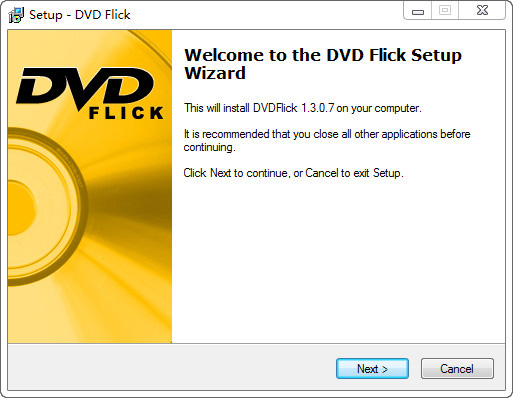
3 そして、使用許諾書の画面になり、「I accept the agreement」をチェック入れて更に「Next」クリックします。
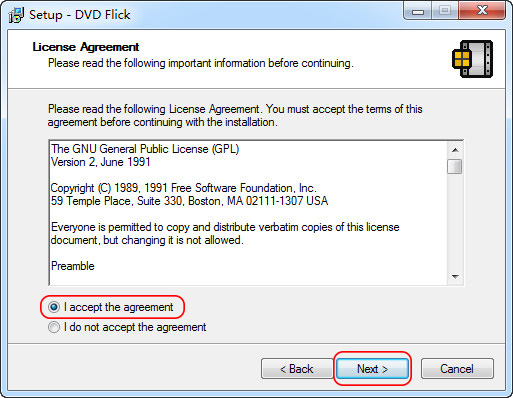
4 インストール先を確認してください。そして、画面の指示に従って再びNextです。
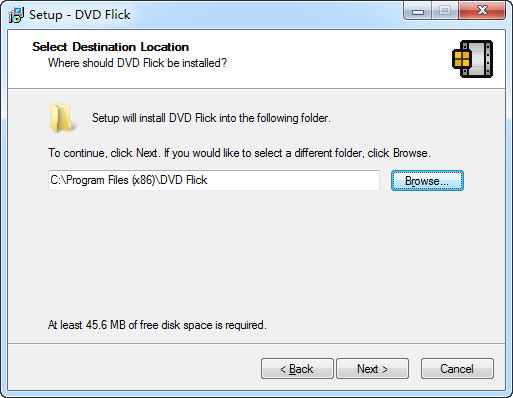
DVD Flickのインストールが完成です。
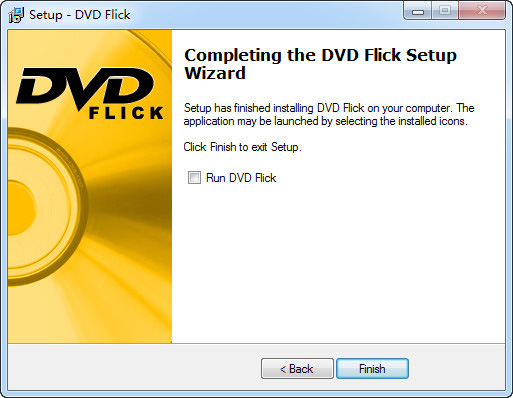
Step 2 DVD Flick の日本語化
DVD Flickは海外製の無料ソフトなので、ちょっと問題となることがあります。それは英語対応と言うことです。DVD Flickをダウンロードして、日本語対応にするためにちょっともう一つ苦労が必要です。DVD Flick勝手に日本語化で、日本語化パッチをダウンロードしてください。ダウンロードしたファイルを解凍します。そしてアップデートをクリック。正直に言えば、DVD Flickをダウンロードしても、勝手に日本語化をダウンロードしないと何が何だかさっぱり判らないです。
Step 3 日本語バージョンのDVD Flickを使ってDVD書き込む
DVD Flickの日本語化が完了次第、こちらの記事:DVD Flick日本語版の使い方を参考してオリジナルDVDを書き込みましょう。
DVD Flickは、パソコンに保存してある動画を焼くのに非常に有効的手段ですが、動画しか対応しません。画像ファイルは対応しないんです。そして、私の経験上でお話しすれば、DVD化にはかなり時間がかかります。一枚のDVD化を成功させるために、大体四時間程度かかります。ただし、DVD Flickが勝手に操作してくれる訳ですから、私達はただDVD化してくれるのを待つだけという話です。DVD Flickの便利なのは、40種類以上ものファイルにも対応出来ると言うことなのではないでしょうか。
Part 2: DVD Flickの代わりのソフト「DVD Memory」
ここでは、DVD Flickの代わりのソフトでWondershare DVD Memory(旧名:ブルーレイ・DVD簡単作成!)でDVD作成方法について説明します。このソフトは日本語対応で、とても便利です。
DVD Flickの代わりのソフト「DVD Memory」の概要
- 多様な動画・画像形式の入力に対応
- 多彩なDVDメニューテンプレートを搭載
- 豊富なフィルター、タイトル、トランジション搭載
- 高性能なビデオ編集機能付き
- 高画質HDビデオ(AVCHD,H264/MPEG4AVC,字幕付MKV等)の入力に対応、無劣化でデータディスク作成可能
- 保存形式は自由に選択可能。DVDディスク、DVDフォルダなどなど。ISOイメージファイルの書き込みに対応
DVD Flickの代わりのソフト「DVD Memory」の特徴:
その1様々な動画・画像形式の入力に対応!動画編集、スライドショー作成も可能
- AVI, MP4, MPG, MPEG, VOB, 3GP, 3G2, WMVなど多様など動画形式の入力をサポート
- JPG,BMP,JPEG,PNG,TIF,TIFF,GIFなどの写真・イメージの入力をサポート
- MP3,MP2,MPA,WAV,MKA,WMAなどのオーディオ形式をサポート

その2豊富なDVDメニューを搭載
テーマごとにメニューテンプレート(旅行、イベント、思い出、スポーツ、ウェディング、汎用テンプレートなどなど、総計100個)を用意しています。好きによって、自由に選択する上でチャプター作成や、ボタンなどのカスタマイズも可能です。

関連記事:DVD Memroyでカンタンにmp4などの動画をDVDに焼く方法
早速、ダウンロードして試して実感してみましょう!
DVD Memoryの機能紹介デモがご覧になれます。
人気記事








